ใน Windows 10 คุณสามารถปักหมุดแอปไว้ที่ทาสก์บาร์แต่คุณไม่สามารถปักหมุดโฟลเดอร์หรือไฟล์ หากคุณมี File Explorer ปักหมุดไว้ที่ทาสก์บาร์คุณสามารถปักหมุดโฟลเดอร์ไว้ที่ jumplist ในทำนองเดียวกันคุณสามารถตรึงไฟล์ไว้ที่ jumplist ของแอพใดก็ได้ที่คุณตรึงไว้ที่ทาสก์บาร์ แน่นอนมันไม่เหมือนกับการปักหมุดไฟล์จริงๆ หากคุณเต็มใจลงทุนสักครู่คุณสามารถตรึงไฟล์ไว้ที่ทาสก์บาร์ใน Windows 10 ได้อย่างแน่นอนคุณไม่จำเป็นต้องมีแอปในการทำเช่นนี้และไม่ต้องการสิทธิ์ระดับผู้ดูแลระบบ
ปักหมุดไฟล์ไว้ที่ทาสก์บาร์
เปิด File Explorer และบน ribbon explorer ให้เลือกแท็บมุมมอง ทำเครื่องหมายที่ช่อง extensions นามสกุลไฟล์ ’

จากนั้นไปที่โฟลเดอร์ที่มีไฟล์ของคุณต้องการปักหมุด คลิกชื่อไฟล์หนึ่งครั้งเพื่อเข้าสู่โหมดแก้ไข เปลี่ยนนามสกุลของไฟล์เป็น EXE ตัวอย่างเช่นหากคุณมีไฟล์ MS Word ให้เปลี่ยนนามสกุลจาก DOCX เป็น EXE หากคุณมีไฟล์ที่แตกต่างกันตรวจสอบให้แน่ใจว่าคุณจำได้ว่าส่วนขยายดั้งเดิมคืออะไรเพราะคุณจะต้องเปลี่ยนไฟล์ในภายหลัง
เมื่อคุณเปลี่ยนส่วนขยายคุณจะได้รับคำเตือนและขอให้ยืนยันว่าคุณต้องการทำการเปลี่ยนแปลงหรือไม่ ไปข้างหน้าและทำให้มัน
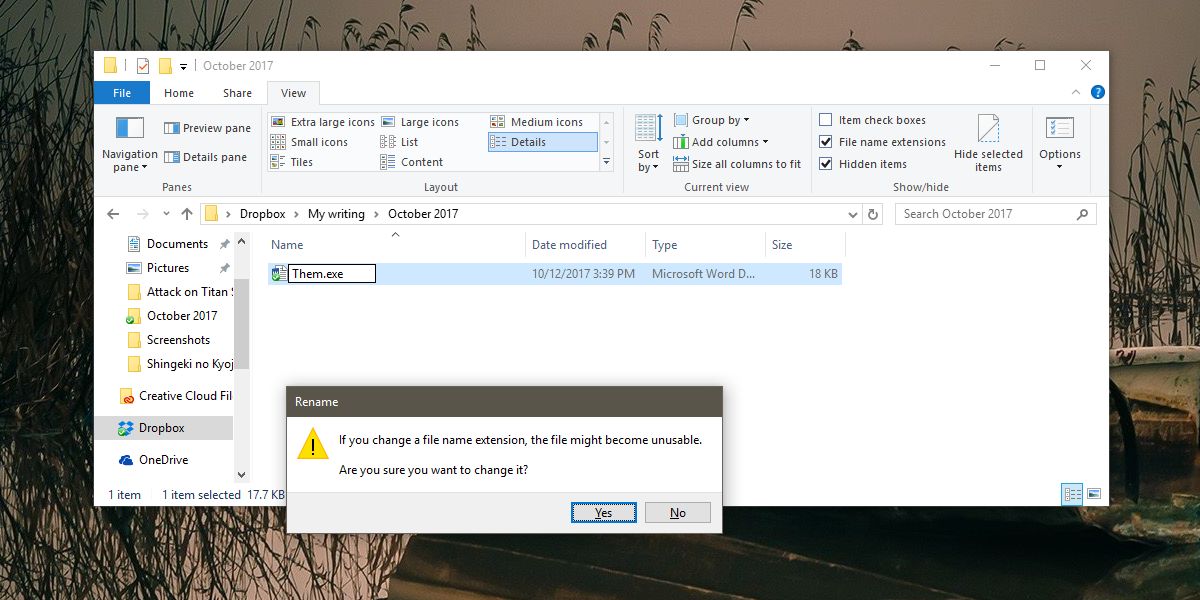
หลังจากไฟล์ดังกล่าวเป็น EXE แล้วให้คลิกขวาและสร้างทางลัดบนเดสก์ท็อป ไปที่เดสก์ท็อปของคุณและคลิกขวาที่ทางลัดที่คุณเพิ่งเพิ่มเข้าไป เลือกคุณสมบัติและไปที่แท็บทางลัด คลิกเปลี่ยนไอคอนและเลือกไอคอนแอปที่ถูกต้องสำหรับทางลัด ตัวอย่างเช่นหากเป็นไฟล์ Word ให้มองหาไอคอน Word
ลากและวางทางลัดบนแถบงานเพื่อปักหมุดมัน. กลับไปที่โฟลเดอร์ที่ไฟล์ของคุณอยู่และเปลี่ยนนามสกุลกลับเป็นไฟล์ต้นฉบับ จากนั้นคลิกขวาที่ไฟล์ที่คุณตรึงไว้ที่ทาสก์บาร์แล้วเลือกคุณสมบัติจากเมนูบริบท ในหน้าต่างคุณสมบัติไปที่แท็บทางลัด ค้นหาฟิลด์เป้าหมายและเปลี่ยนนามสกุลท้ายจาก EXE เป็นนามสกุลเดิมของไฟล์
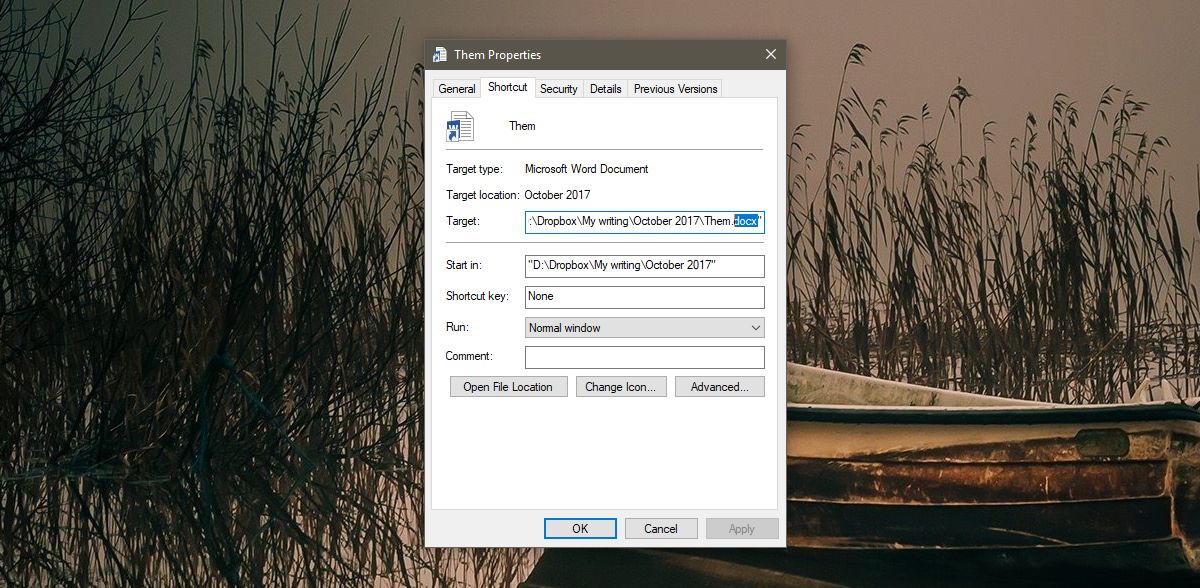
นั่นคือทั้งหมดที่คุณต้องทำ เมื่อคุณคลิกที่ไอคอนบนทาสก์บาร์มันจะเปิดไฟล์ที่คุณปักหมุด
ดูเหมือนว่าคุณจะไม่สามารถทำสิ่งนี้กับโฟลเดอร์ได้เป็นความอัปยศ คุณสามารถปักหมุดโฟลเดอร์ไว้ที่เมนูเริ่มได้แม้ว่าจะมีโฟลเดอร์ที่คุณเข้าใช้บ่อย ๆ ให้ลองเข้าถึงโฟลเดอร์เหล่านั้นจากเมนูเริ่ม อาจไม่สะดวกเท่ากับการเปิดโฟลเดอร์จากทาสก์บาร์ แต่เป็นบางอย่าง อีกทางหนึ่งคุณสามารถตรึง File Explorer ไว้ที่ทาสก์บาร์และตรึงโฟลเดอร์รายการโปรดของคุณไว้ที่ jumplist ของ File Explorer













ความคิดเห็น